Photoshop鼠绘一幅荒凉田园风光效果图
发布时间:2014-01-26 15:30:13 作者:佚名  我要评论
我要评论
在我们的第一幅画里,我们想要用基本的调色板来开始这幅风景画。理想地, 首先我从我们例子中的背景层云雾开始
在我们的第一幅画里,我们想要用基本的调色板来开始这幅风景画。理想地, 首先我从我们例子中的背景层云雾开始。 所以我开始思考,为我的图像计划我想要的颜色,有些冷色,暖色,热色或者是暗色。
最终效果图:


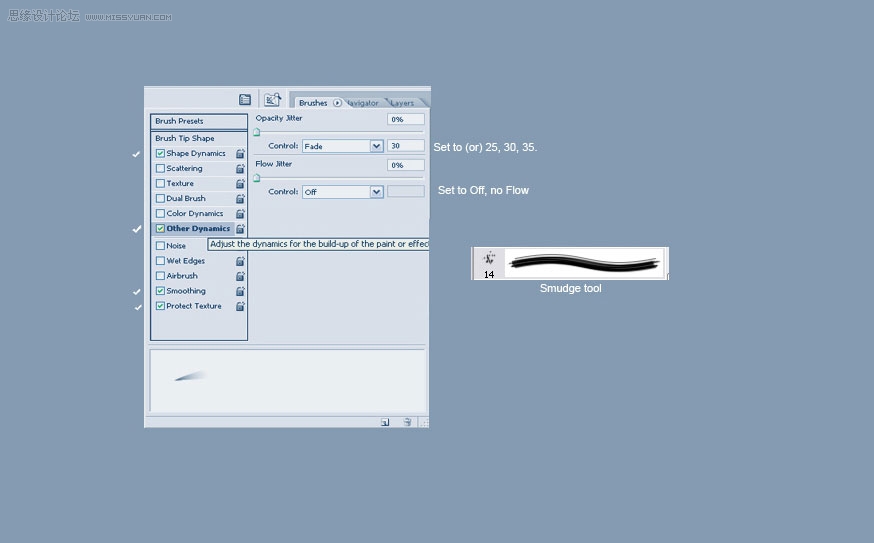











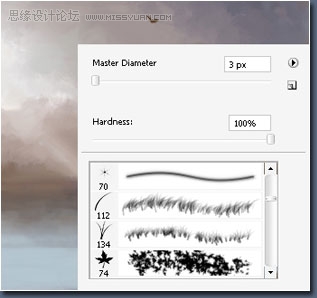

最终效果图:


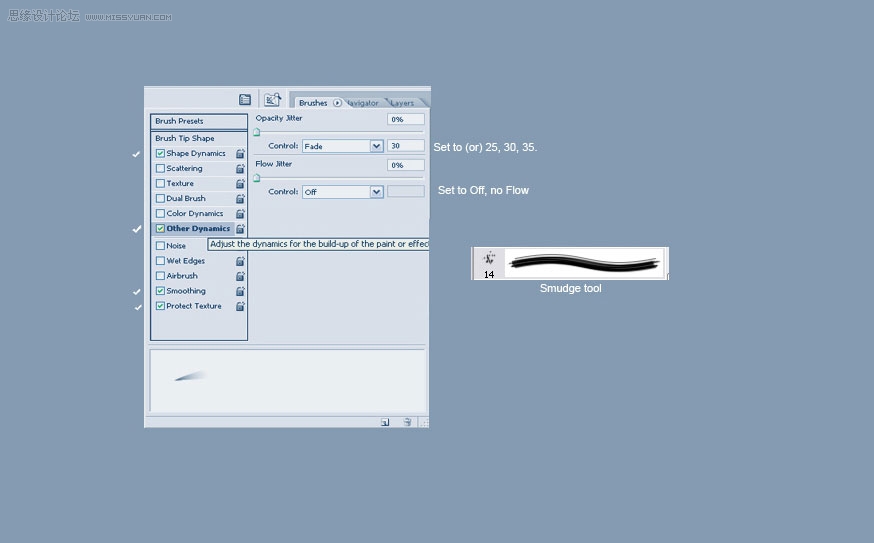











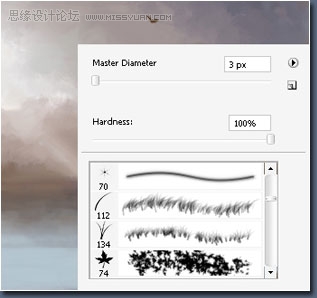

相关文章
- 这篇文章主要介绍了Photoshop鼠绘金属质感苹果标志,教程非常简单,适合初学者学习,喜欢的朋友可以一起来学习2014-04-05
- 这篇文章主要介绍了Photoshop鼠绘美女安妮海瑟薇教程,喜欢的朋友可以一起学习2014-03-19
- Photoshop鼠绘逼真的眼睛流泪的效果图,教程不算太难,喜欢的朋友可以一起来学习2014-03-17
- 在那个快意恩仇的江湖世界里,往往有一条线索是围绕一本武林秘籍展开的。在专题里我们将内容呈现在秘籍里,增加页面的代入感2014-03-17
 香烟构成非常简单,也非常适合新手练习。重点:学习一些组合图形的绘制方法;用图层样式来增加质感;细节部分的简单刻画等2014-03-03
香烟构成非常简单,也非常适合新手练习。重点:学习一些组合图形的绘制方法;用图层样式来增加质感;细节部分的简单刻画等2014-03-03- 这篇教程教大家使用PS鼠绘制作质感游戏按钮,教程制作出来的按钮质感非常强,制作的难度也不大。推荐过来和飞特的朋友们一起分享学习了2014-02-08
- 本教程主要使用Photoshop鼠绘皮质质感的汽车坐垫,教程首先先使用铅笔把坐垫的线描画出来,然后使用钢笔路径来完成,后期在使用颜色上色,喜欢的朋友让我们一起来学习吧2014-02-04
- 前后耗时30小时左右,画出了这张画,我也不是什么高手大神,也没人教我,这些都是我的自学的成果,我很乐意把我自己琢磨的方法与大家分享也欢迎批评指教。2014-02-02
- 本文将简略的陈述这款图标的设计思路,如何让图标显得栩栩如生,大家在放假的时候,来杯咖啡,慢慢的按照作者步骤来一发吧,难度有的,主要是掌握思路哦2014-01-22
- 这篇教程教PS鼠绘学习者们使用PS鼠绘逼真开胃的红烧肉,教程绘制出来的红烧肉挺漂亮的2014-01-18



最新评论